さて、実際にマシンを組み立てていくことにする。
すべてを一気に組み上げない
PCを組んだり、OSをセットアップし、ソフトウェアを思ったとおりに稼働させるまでには様々な問題が発生する。この問題の解決には、まず切り分けを行い問題点をピンポイントで特定した上で対処する、という流れになるのだが、最初の問題の切り分けが時間が掛かる。
拡張カードやUSB接続のハードウェアをいっぺんに接続し、ドライバのセットアップを行った際には、どのハードウェアにどのドライバをインストールするのか間違えやすいし、間違えた際の戻しの作業も面倒である。カードを外したり、ドライバをアンインストールしたりというのはマシンの再起動も必要の上、神経質な人であれば環境の汚れも気になってくる。
筆者の経験上、ハードウェアをまず一つ接続して、ドライバをインストールし、動作確認まで行ってから次のハードウェアに着手する、というような形式を取ることとする。
この方式を取ることにより問題の切り分けを行いやすく、対処も早い。
また全体のセットアップ時間も短くなる。ソフトウェアについても同様である。
今回は以下の手順でセットアップを行うこととする。
このマシンを購入した際のBTOでの構成はGeForce7300LE+IEEE1394カード+160GBシステムドライブ用HDDである。
1.Dellマシンに1GBのハードディスクx2を接続し、BIOSからRAID0を構成する。 (160GBシステム、データ用2TBの論理ドライブ2台)
2.Windows7 x86をセットアップし、WindowsUpdateも含めて最新状態にする
3.スマートカードリーダをセットアップ
4.PT2セットアップ
5.TVTest、RecTestのインストール、動作確認
6.TVRockのインストール、動作確認
7.PS3 Media Server(PMS)を使用してPS3から録画ファイルを視聴する
8.PT2の2枚挿し、TVRockの設定変更、動作確認
9.Leadtekのセットアップ
10.エンコードソフトウェアのセットアップ、動作確認
以上の10ステップを踏むこととする。あせらずゆっくりいこう。
手順1.Dellマシンに1GBのハードディスクx2を接続し、BIOSからRAID0を構成する。
 では、まずはOSをインストールするに当たり、手持ちのDell Dimension 9200のハード構成を購入時からHDDのみを換装した状態まで持っていく。BTOで組んだ状態はPCIe x16にGeForce7300LE(ファンレス)、PCIにIEEE1394カード、HDDにはSUMSUNG160GBが装着されている。この160GBはケース内の風通しのよい最低部(2台装着可能)に存在するが、今回1TBのHDDを2台追加するため、システムドライブとする160GBはケース上部の3.5インチベイに移動し、稼働が高いと思われる1TBx2をケース低部に載せることとする。
では、まずはOSをインストールするに当たり、手持ちのDell Dimension 9200のハード構成を購入時からHDDのみを換装した状態まで持っていく。BTOで組んだ状態はPCIe x16にGeForce7300LE(ファンレス)、PCIにIEEE1394カード、HDDにはSUMSUNG160GBが装着されている。この160GBはケース内の風通しのよい最低部(2台装着可能)に存在するが、今回1TBのHDDを2台追加するため、システムドライブとする160GBはケース上部の3.5インチベイに移動し、稼働が高いと思われる1TBx2をケース低部に載せることとする。
装着後の写真
 DELLのこのケースはHDDの脱着が行いやすいよう、工夫がしてある。ケース上部の3.5インチベイにはHDDにまず止め具となるネジを4箇所取り付け、ケースには差し込むのみとなる。止め具用のネジはフロントベイのカバー裏側に予備があり、これを使用する。
DELLのこのケースはHDDの脱着が行いやすいよう、工夫がしてある。ケース上部の3.5インチベイにはHDDにまず止め具となるネジを4箇所取り付け、ケースには差し込むのみとなる。止め具用のネジはフロントベイのカバー裏側に予備があり、これを使用する。
 ケース低部については、プラスティックの専用ブラケットがあり、これを事前にHDDに取り付け、ケースに差し込む。スクリューレス(ネジレス、ドライバーレス)とは言わないが、上部、低部ともケースに向かってプラスドライバを向けるようなことを行う必要がない。特に低価格の自作用ケースだと、ケースにHDDを挿し込んだ後に、ケースとHDDを止めるためのネジを4箇所止めるのが普通で、ケースの裏蓋まで外す必要があったりと面倒だと感じていたのでこれは楽チンだ。(高価格帯のケースだとスクリューレスのケースは多く存在する)
ケース低部については、プラスティックの専用ブラケットがあり、これを事前にHDDに取り付け、ケースに差し込む。スクリューレス(ネジレス、ドライバーレス)とは言わないが、上部、低部ともケースに向かってプラスドライバを向けるようなことを行う必要がない。特に低価格の自作用ケースだと、ケースにHDDを挿し込んだ後に、ケースとHDDを止めるためのネジを4箇所止めるのが普通で、ケースの裏蓋まで外す必要があったりと面倒だと感じていたのでこれは楽チンだ。(高価格帯のケースだとスクリューレスのケースは多く存在する)
HDDの移動&2台増設が完了したので次はRAID0の構築を行う。
まずはPCを起動し、起動画面にてF2を押すことでBIOS設定画面に入る。
6ポートあるSATAのEnable/Disableや、HDDの認識結果、DVDドライブの認識、CPU、メモリの搭載量、システム起動ドライブの順番などを確認しBIOS設定を保存する。再度起動後、今度はCtrl+IによるRAIDコントローラの設定画面に入り、Arrayを1つ作成、メンバードライブに1TBドライブ2基を設定する。
手順2.Windows7 x86をセットアップし、WindowsUpdateも含めて最新状態にする
ハードウェアの設定は完了、今度はWindows7 32bit版のインストールを行う。
Windows7のインストールDVDをドライブにセットし、起動する。BIOS設定にて起動ドライブの順番をDVDドライブが最初に来るように設定しておいたため、DVDから自動的に起動し、Windows7のインストール画面が現れる。
160GBのドライブは2パーティション構成になっており、DELLのリカバリー用パーティション及びOS用パーティションとなっている。OS用パーティションはWindowsXPがセットアップされているため、Windows7のインストール先のドライブを一旦パーティション削除し、新規作成&フォーマットした上でクリーンインストールを行うこととする。
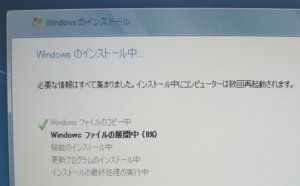 何事もなくインストール完了し、再起動された。デバイスの一覧を確認したところ、ドライバのインストールが行われていないデバイスはないようだ。CPUもメモリもハードディスク、拡張カードのGeForce、IEEE1394カードも正しく認識されている。
何事もなくインストール完了し、再起動された。デバイスの一覧を確認したところ、ドライバのインストールが行われていないデバイスはないようだ。CPUもメモリもハードディスク、拡張カードのGeForce、IEEE1394カードも正しく認識されている。
RAID0の2TB(実質1.8TB)ドライブはまだフォーマットされていないため、管理ツールのドライブの設定から論理ドライブIDの設定及びフォーマットを行う。Eドライブを設定した。
WindowsUpdateを確認し、20ほどのアップデートをインストールする。これは数クリックすれば後は全自動だ。再起動が行われ、他のアップデートがないかどうかを再度WindowsUpdateで確認した結果、存在しなかった。
そして最初の起動。起動してしまえばダルさは感じない。AEROも動作している。システム起動ドライブであるSUMSUNG160GBが遅いように感じる。
Crystal Disk Mark 3.0で数値を取ってみた。
 やはり遅い。2006年時点でのHDDの性能はこんなものだったのかと思うほど、最近のプラッタ容量が多いHDDとの差が歴然だ。HDDが死にかけているのかとチェックディスクも行ってみるが、バッドクラスタなどはないようだ。単純にパフォーマンスが悪いHDDのようだ。
やはり遅い。2006年時点でのHDDの性能はこんなものだったのかと思うほど、最近のプラッタ容量が多いHDDとの差が歴然だ。HDDが死にかけているのかとチェックディスクも行ってみるが、バッドクラスタなどはないようだ。単純にパフォーマンスが悪いHDDのようだ。
今回の構築対象はサーバーであり原則として常時起動しているため、起動の速さは求めていないし、また常駐アプリも一旦ロードしてしまえばパフォーマンスに問題がないと判断し、余り気にしないことにした。
さて、RAID0ドライブのほうであるが、こちらも数値を取ってみる。
RAID0コント ローラによる2台分散書き込みは十分な効果が出ている。シーケンシャル性能もランダム性能も、ミドルレンジのSSDと変わらない。合計8チューナでの同時書き込みが発生した場合、計算上はスループットとしては十分で、コマが落ちるなどの障害が出ることは無いと思われる。机上の数値ではOKということで、一旦これで運用してみるとしよう。障害が出たら再度検証する。
ローラによる2台分散書き込みは十分な効果が出ている。シーケンシャル性能もランダム性能も、ミドルレンジのSSDと変わらない。合計8チューナでの同時書き込みが発生した場合、計算上はスループットとしては十分で、コマが落ちるなどの障害が出ることは無いと思われる。机上の数値ではOKということで、一旦これで運用してみるとしよう。障害が出たら再度検証する。
 ちなみにRAID0を組まない場合の単体のドライブではこのような数値だった。現時点で標準的なスピードといえるだろう。
ちなみにRAID0を組まない場合の単体のドライブではこのような数値だった。現時点で標準的なスピードといえるだろう。
Windows7のパフォーマンスインデックスは以下の通り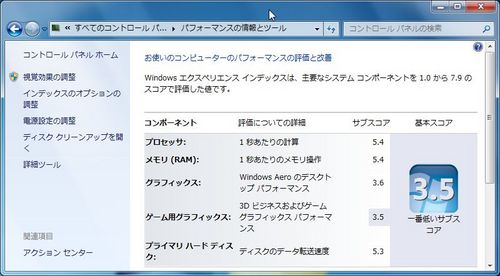
こんなものであろう。今後もしアップグレードするならやはりCPUかメモリということになる。これは運用後の状態を見ながら考えることとする。
今回はDell DimensionのHDD追加及びWindows7インストールまで行った。
ある意味ここがスタート地点である。次回から録画鯖を構築するための
ハードウェア及びソフトウェアのインストールを行っていく。